Del styringen av hjemmet ditt
Med Hjem-appen kan du invitere personer til å styre hjemmet ditt, redigere tillatelser for dem og tillate dem å styre hjemmet ditt fra hvor som helst.
Inviter noen til å styre hjemmet ditt
Hvis Hjem er oppgradert til den nye Hjem-arkitekturen, må du konfigurere et hjemknutepunkt for å dele styringen av hjemmet ditt.
Følg denne fremgangsmåten for å invitere noen til å styre hjemmet ditt:
Åpne Hjem-appen på iPhone, iPad eller Mac.
Trykk eller klikk på og velg Hjeminnstillinger. Hvis du har konfigurert flere hjem, velger du hjemmet du vil invitere noen til, og deretter velger du Hjeminnstillinger.
Trykk eller klikk på Inviter personer.
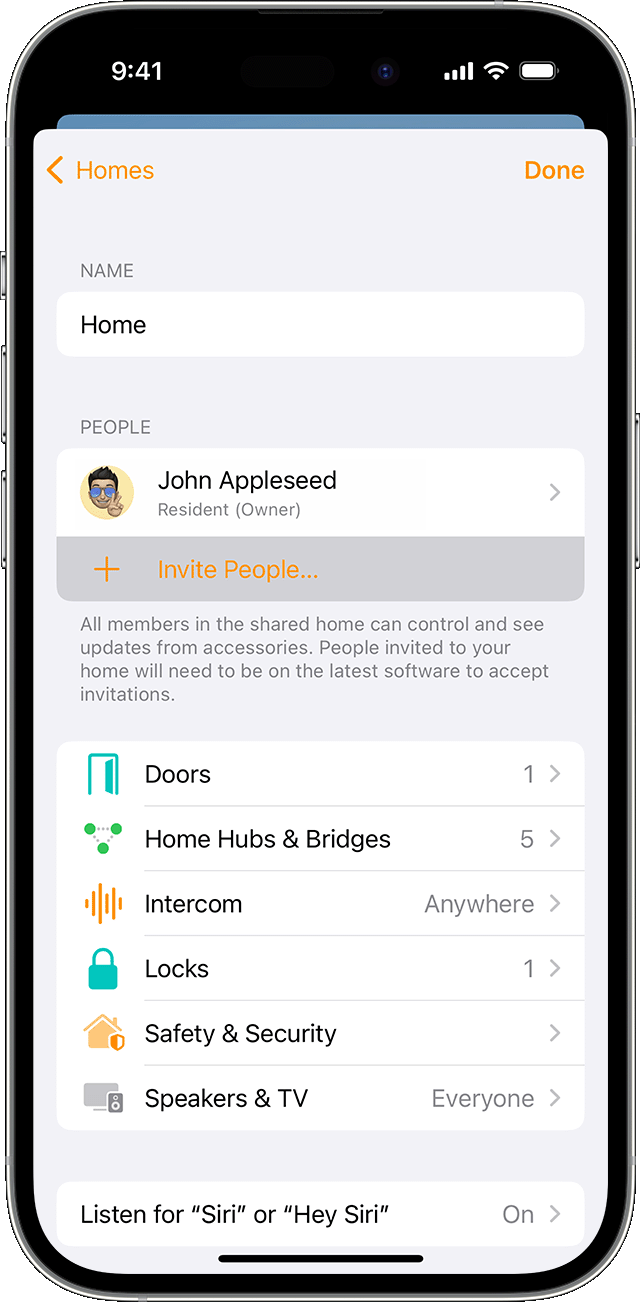
Skriv inn personens Apple-ID som vedkommende bruker med iCloud.
Trykk eller klikk på Send invitasjon.
Finn ut hva du kan gjøre hvis du ikke kan invitere noen til å styre hjemmet ditt
Godta en forespørsel om å styre et hjem
Åpne Hjem-appen på iPhone, iPad eller Mac.
Trykk eller klikk på .
Velg Hjeminnstillinger.
Velg Vis under Invitasjoner.
Velg Godta og deretter Ferdig.
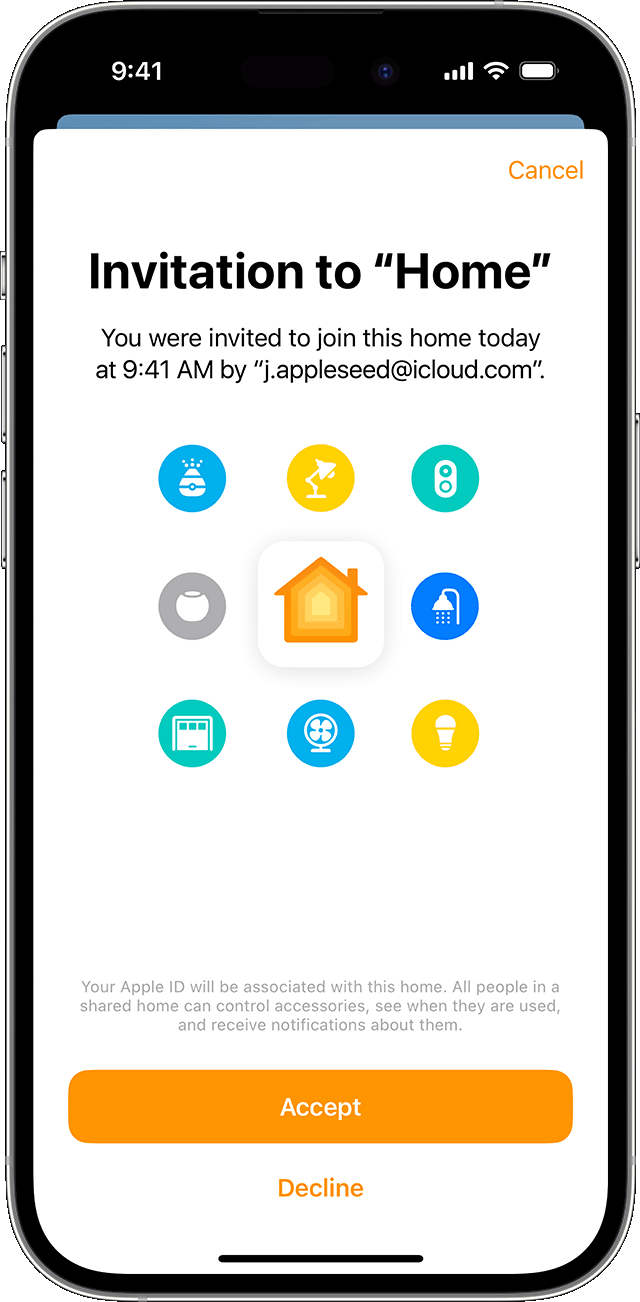
Når du har godtatt invitasjonen, trykker eller klikker du på og velger navnet på hjemmet for å styre det.
Finn ut hva du kan gjøre hvis du ikke kan godta en invitasjon til å styre et hjem
Tillat ekstern tilgang og rediger rettigheter for brukere
Hvis du konfigurerer et hjemknutepunkt, kan du administrere ekstern tilgang og redigere tillatelser for personene du inviterer til å styre hjemmet ditt. Hvis du ikke har konfigurert et hjemknutepunkt, kan de bare kontrollere tilbehøret når de er hjemme hos deg, tilkoblet wifinettverket og innenfor rekkevidde av tilbehøret. Matter-kompatibelt tilbehør krever et hjemknutepunkt, for eksempel Apple TV 4K eller HomePod mini.
Du kan administrere ekstern tilgang og redigere tillatelser for personene du inviterer til å styre hjemmet ditt.
Åpne Hjem-appen på iPhone, iPad eller Mac.
Trykk eller klikk på og velg Hjeminnstillinger. Om du har flere hjem, velg et hjem, velg deretter Hjeminnstillinger.
Klikk på personen du vil endre tillatelser for under Personer, og velg deretter følgende:
Kontroller tilbehør eksternt: Slå på for å tillate at brukere kan styre tilbehøret ditt fra hvor som helst. Slå av for å kun tillate at brukere styrer tilbehøret mens de er i hjemmet ditt og koblet til wifinettverket.
Legg til eller rediger tilbehør: Slå på for å tillate at brukere kan legge til eller fjerne tilbehør, stemninger, automatiseringer og andre brukere.
Trykk eller klikk på Tilbake og deretter Ferdig.
Brukere du har gitt tilgang, kan ikke legge til HomePod, Apple TV eller AirPlay-kompatible smart-TV-er eller -høyttalere i Hjem-appen. Du kan bare legge til disse enhetene hvis du er eieren av hjemmet i Hjem-appen.
Slutt å dele hjemmet ditt med noen
Åpne Hjem-appen på iPhone, iPad eller Mac.
Trykk eller klikk på og velg Hjeminnstillinger. Om du har flere hjem, velg et hjem, velg deretter Hjeminnstillinger.
Trykk eller klikk på brukeren du vil fjerne fra hjemmet ditt, under Personer.
Trykk eller klikk på Fjern person.
Hvis du fjerner noen fra Hjem-appen, kan det fortsatt hende de kan styre tilbehør hvis de hadde tillatelser til det i en egen app for det tilbehøret. For å fjerne disse tillatelsene må du bruke appen til tilbehøret. Sjekk den tilhørende håndboken eller kontakt produsenten.
Forlat et hjem du ble invitert til å dele
Åpne Hjem-appen på iPhone, iPad eller Mac.
Trykk eller klikk på og velg Hjeminnstillinger. Hvis du er medlem av flere hjem, velger du hjemmet du vil forlate, og deretter velger du Hjeminnstillinger.
Rull ned og trykk eller klikk på Forlat hjem.
Trykk eller klikk på Forlat.
Hvis du ikke kan dele styringen av et hjem
Hvis du vil invitere personer til å styre hjemmet ditt mens du er borte og redigere tillatelser for dem, må du konfigurere et hjemknutepunkt. Hvis du ikke har et hjemknutepunkt konfigurert, kan du bare invitere personer når du er hjemme og koblet til Wi-Fi-nettverket. Matter-kompatibelt tilbehør krever et hjemknutepunkt, for eksempel Apple TV 4K eller HomePod mini.
Hvis Hjem er oppgradert til den nye Hjem-arkitekturen, må du konfigurere et hjemknutepunkt for å dele styringen av hjemmet ditt.
Du og personene du inviterer, må ha den nyeste versjonen av iOS, iPadOS eller macOS.
Sørg for at du og personene du inviterer, er logget på iCloud I iCloud-innstillinger slår du på Hjem.
Kontroller at både du og personene du inviterer til å kontrollere hjemmet ditt har slått på tofaktorautentisering for Apple-ID og iCloud for Passord og nøkkelring.
Sørg for at du og personene du inviterer, ikke har blokkert hverandres telefonnummer eller Apple-ID. Finn ut hvordan du administrerer blokkerte telefonnumre, kontakter og e-postmeldinger på iPhone eller iPad, og hvordan du administrerer blokkerte numre på Mac.
Gjør mer med Hjem-appen
Automatiser tilbehør slik at det gjør det du vil, når du vil
Få varslinger for tilbehøret ditt
Konfigurer og bruk Hjem-appen på iPhone, iPad eller Mac
Be Siri om å slå på lyset, justere termostaten og styre alt tilbehøret ditt
Inviter andre til å dele Apple TV med deg
